เปิดใช้งานการส่งต่อพอร์ตสำหรับเราเตอร์ที่รัน DD-WRT
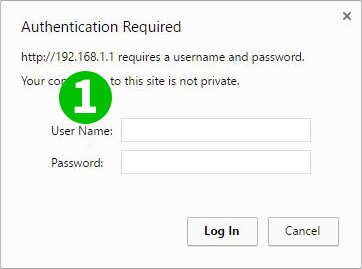
1 เข้าสู่เราเตอร์ของคุณโดยใช้ชื่อผู้ใช้และรหัสผ่าน (Default-IP: 192.168.1.1, เข้าสู่ระบบ: admin, รหัสผ่าน: ไม่มี)

2 คลิกที่ "NAT/QoS" บนเมนูหลักที่ด้านบน
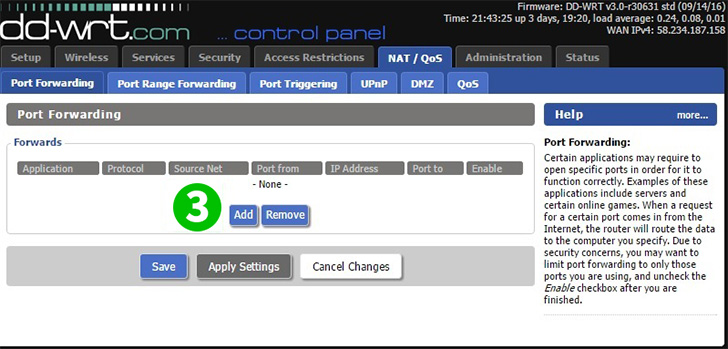
3 คลิกที่ "Add"
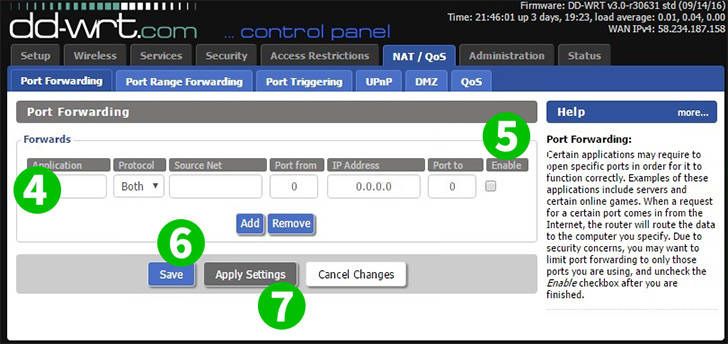
4 ป้อน IP ของคอมพิวเตอร์ cFos Personal Net กำลังทำงานในฟิลด์ "IP Address" และตั้ง "Port from" และ "Port to" ถึง 80
5 ทำเครื่องหมายที่ช่อง "Enable"
6 คลิกที่ "Save"
7 คลิกที่ "Apply Settings"
ขณะนี้การกำหนดค่าการส่งต่อพอร์ตสำหรับคอมพิวเตอร์ของคุณ!
เปิดใช้งานการส่งต่อพอร์ตสำหรับเราเตอร์ที่รัน DD-WRT
คำแนะนำในการเปิดใช้งานการส่งต่อพอร์ตสำหรับเราเตอร์ที่รัน DD-WRT